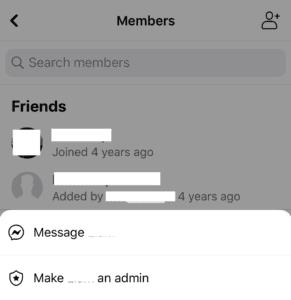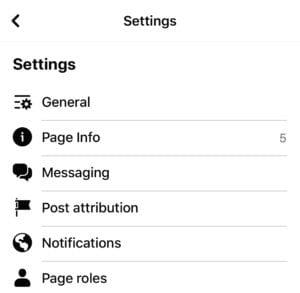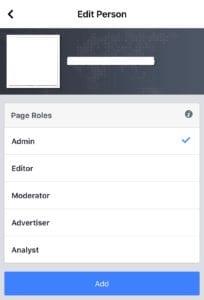Gérer une page ou un groupe Facebook peut représenter beaucoup de travail si vous avez beaucoup de membres. L'ajout d'un ou deux administrateurs à la page peut aider à réduire l'effort requis pour maintenir la page. Heureusement, la gestion de l'administrateur est simple pour les groupes et les pages - voici comment procéder.
Grouper
Dans le client Web de bureau, ouvrez le groupe auquel vous souhaitez ajouter un administrateur. Vous pouvez le faire en cliquant sur l'icône « Groupes » dans la barre supérieure ou à gauche du flux, puis en sélectionnant le groupe que vous souhaitez gérer dans la liste de gauche. Lorsque vous êtes sur la page du groupe, vous pouvez voir une liste complète des membres en cliquant sur la section « Membres », située juste sous le nom du groupe. Pour faire d'un membre un administrateur, cliquez simplement sur l'icône à trois points à côté de son nom, puis sur « Créer un administrateur » dans la liste déroulante.
Sur mobile, le processus est très similaire. Ouvrez le groupe auquel vous souhaitez ajouter un administrateur. Faites-le en appuyant sur le menu des hamburgers, puis sur « Groupes », puis en sélectionnant le groupe que vous souhaitez gérer. Lorsque vous êtes sur la page du groupe, appuyez sur la rangée de photos des membres du groupe juste sous le nom du groupe. Cela ouvrira la liste de tous les membres du groupe. La méthode d'ouverture du menu pour ajouter un administrateur varie en fonction du téléphone dont vous disposez. Sur Android, vous devez cliquer sur l'icône à trois points à côté du nom d'une personne et appuyer sur « Créer un administrateur ». Sur iOS, vous pouvez simplement appuyer sur leur nom. Une fois que le menu est apparu, appuyez simplement sur "Créer un administrateur" où "" est le nom de la personne.
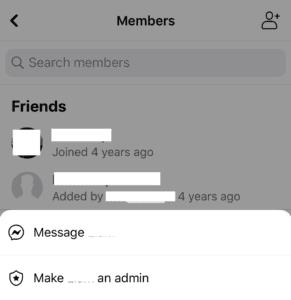
Appuyez sur le nom ou sur les trois points à côté de leur nom, puis sélectionnez « Créer un administrateur ».
Page
Pour ajouter un administrateur à une page sur le client Web de bureau, vous devez ouvrir la page. Faites-le en cliquant sur « Pages » à gauche du flux principal Facebook, puis sélectionnez la page que vous souhaitez gérer. Ensuite, vous devez cliquer sur "Paramètres de la page" en bas à gauche. Dans la barre de gauche, cliquez sur « Rôles de la page », puis la section du milieu vous permettra d'ajouter un nouvel administrateur. Sous « Attribuer un nouveau rôle de page », il y a une zone de texte, entrez le nom de la personne que vous souhaitez être un administrateur. Assurez-vous d'utiliser la liste déroulante à l'extrémité droite de la zone de texte pour changer le rôle par défaut de « Editeur » en « Admin ». Une fois que vous avez défini un nom et les autorisations, cliquez sur « Ajouter ». Vous devrez ressaisir votre mot de passe pour vérifier votre identité.
Encore une fois, l'ajout d'un administrateur à une page est très similaire sur mobile. Appuyez sur le menu des hamburgers, puis sur « Pages » pour voir la liste des pages que vous pouvez gérer. Appuyez sur la page que vous souhaitez gérer, puis appuyez sur la roue dentée dans le coin supérieur droit pour gérer les paramètres de la page. Appuyez sur « Rôles de la page » puis « Ajouter une personne à la page ».
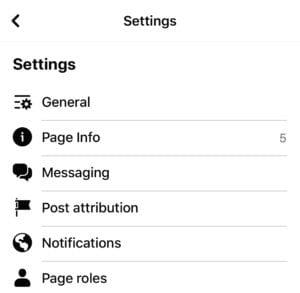
Les autorisations pour les pages sont contrôlées par des rôles.
À ce stade, vous devrez entrer votre mot de passe pour vérifier votre identité. Enfin, tapez le nom de la personne que vous souhaitez ajouter en tant qu'administrateur, puis sélectionnez « Admin » dans la liste des autorisations.
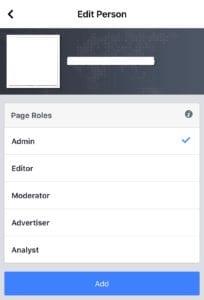
Ajoutez quelqu'un et donnez-lui le rôle d'administrateur.